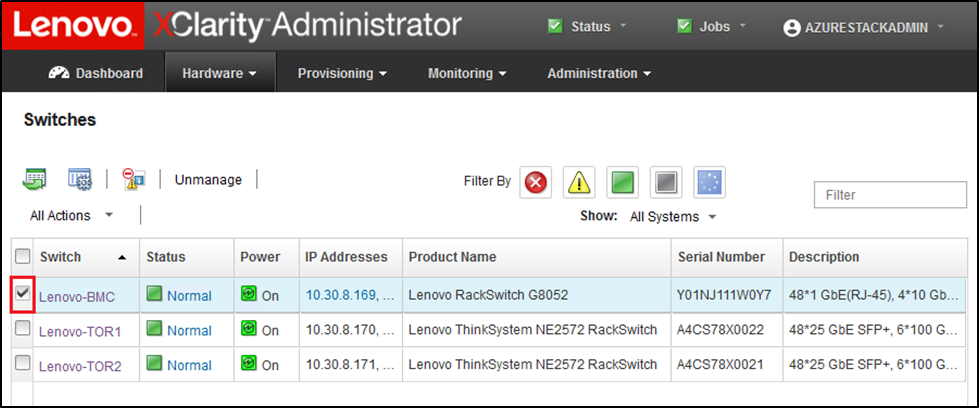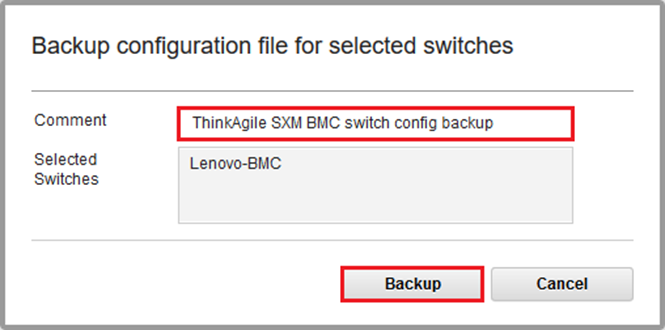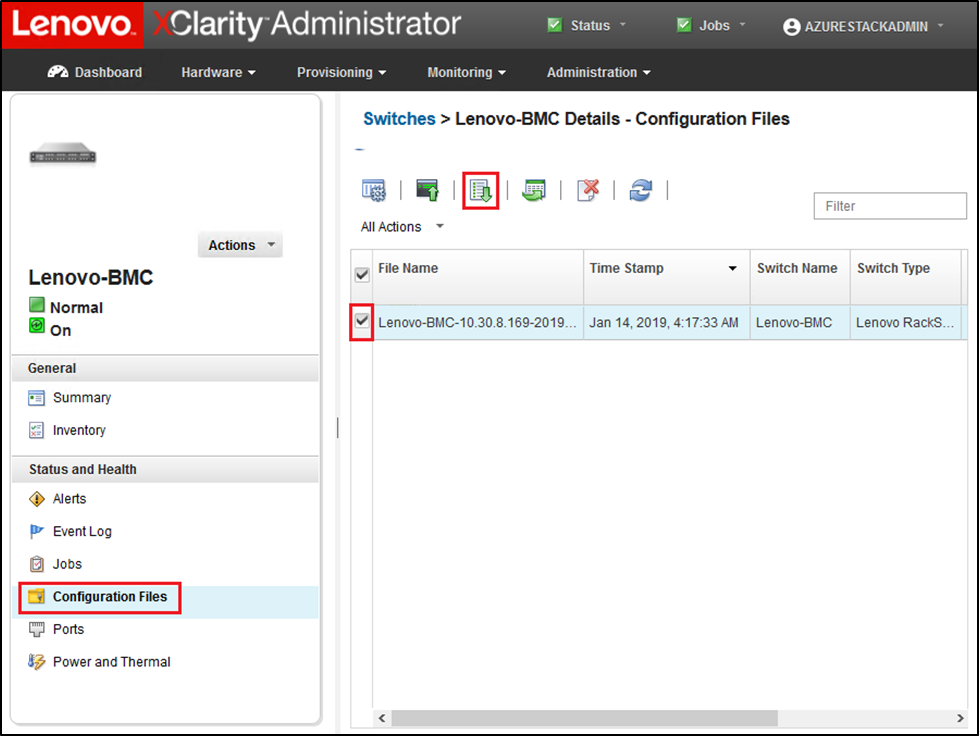การสำรองข้อมูลการกำหนดค่าสวิตช์ BMC
ก่อนเริ่มต้นกระบวนการอัปเดต ให้ตรวจสอบว่าได้สำรองข้อมูลการกำหนดค่าสวิตช์ BMC เรียบร้อยแล้ว
หมายเหตุ
หาก Lenovo ThinkSystem NE0152T RackSwitch ไม่ได้รับการจัดการโดย LXCA ให้ใช้ขั้นตอนใน การอัปเดตเฟิร์มแวร์สวิตช์ BMC โดยใช้ CLI เพื่ออัปเดตสวิตช์นี้ หากมีอยู่ในโซลูชันของคุณ
การสำรองข้อมูลไฟล์การกำหนดค่าสวิตช์จากสวิตช์ BMC ของ Lenovo สามารถทำได้ง่ายๆ ภายใน XClarity Administrator ทำตามขั้นตอนต่อไปนี้:
ส่งคำติชม